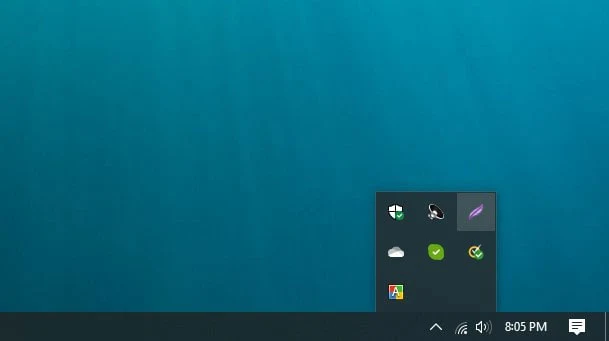আমাদের মধ্যে অনেকের মনে একটি ভুল ধারণা আছে যে সময়ের পরিবর্তনের সাথে সাথে উইন্ডোজ অপেরাটিং সিস্টেম কম্পিউটারে স্লো বা ধীর গতির হয়ে যায়। ব্যাপারটা কিন্ত মোটেও সেই রকম নয়।
আপনি পিসিতে একবার উইন্ডোজ সেটআপ করে টানা ২-৩ বছরও অনায়েছে চালিয়ে নিতে পারবেন তাতে উইন্ডোজর স্পিড কোনো রকম স্লো হয়ে গেছে বলে মনে হবে না। আবার অনেক সময় পিসিতে উইন্ডোজ দেয়ার ১ সপ্তাহ পরেই আপনার কাছে মনে হবে যে উইন্ডোজটি কেমন জানি খুব বেশি স্লো হয়ে গেছে।
উইন্ডোজ স্লো লাগার কারণ হচ্ছে আপনি কিভাবে পিসিতে উইন্ডোজ ব্যবহার করবেন তার উপর। কোন একটি বস্তু বা প্রোডাক্টের সঠিক যত্ন নিলে তা যেমন বেশি ভালো থাকে। ঠিক তেমনি উইন্ডোজ অপেরাটিং সিস্টেমের যদি আপনি যত্ন সহকারে ব্যবহার করেন তাহলে সেটি অনেক ভালো থাকবে আর যদি সঠিকভাবে যত্ন না নিয়ে ব্যবহার করেন তাহলে সেটিও আসতে আসতে স্লো হয়ে যাবে।
সাধারণত দেখা যায় কয়েকটি কারণে আমাদের পিসিতে উইন্ডোজ অপেরাটিং সিস্টেম স্লো হয়ে যায়। সে কারণগুলো কি কি এবং সেই সমস্যা গুলো সমাধান নিয়ে আমরা আজকের এই আর্টিকেলে আলোচনা করবো। তবে হ্যাঁ যাদের পিসি অনেক শক্তিশালী আছে তাদের জন্য আজকের এই আর্টিকেলটি নয়। কেননা ৩২ জিবি র্যামের পিসিতে আর কিইবা আর উইন্ডোজ স্লো বা ধীর গতির হবে। আর হ্যাঁ যদি আপনি আপনার সেই শক্তিশালী পিসিতে সঠিক ভাবে যত্ন না গ্রহণ করেন তাহলে সেটিও ধীরে ধীরে সেই শক্তিশালী পিসিও আগের মতো আর ভালো পারফরমেন্স দেবে না।
আর যাদের কম্পিউটার পুরান আমলের যেমন; ৫১২ মেগাবাইট র্যামের পিসি তাদের জন্য আজকের এই আর্টিকেলটি না। তাই আমি বলবো আপনি এই আর্টিকেলটি অনুসরণ না করে আধুনিক একটি পিসি কিনে ফেলুন। তো চলুন আর কথা না বাড়িয়ে আর্টিকেলের মূল অংশে চলে যাই। নিম্নে আমি দেখাচ্ছি কিভাবে ১০টি পদ্ধতি অবলম্বন করে আপনি আপনার উইন্ডোজ স্লো হয়ে যাওয়াকে খুব ফাস্ট করে নিতে পারবেন;
আরও পড়ুনঃ ল্যাপটপ স্লো হওয়ার কারণ ও ল্যাপটপ ফাস্ট করার উপায়
১. রিসোর্সফুল প্রোগ্রাম অফ করে দিন
কম্পিউটারে উইন্ডোজ স্লো হয়ে যাওয়ার অন্যতম প্রধান ও মূল কারণ হলো রিসোর্সফুল প্রোগ্রাম। যা আমাদের কম্পিউটার ব্যাকগ্রাউন্ডে চলতে থাকে। যদি আপনার কম্পিউটার হঠাৎ করে কোনো কারণ ছাড়াই ধীর গতির হয় তাহলে প্রথমেই আপনাকে ভাবতে হবে যে তা হলো নিশ্চিত ভাবে পিসির ব্যাকগ্রাউন্ডে রিসোর্সফুল কোনো প্রোগ্রাম রানিং আছে। যার ফলে আপনার CPU (Central Processing Unit) resources 99% হয়ে থাকে যার ফলে উইন্ডোজকে স্লো করে দেয়।
কোনো কারণ ছাড়াই যদি কোনো প্রোগ্রাম এভাবে CPU (Central Processing Unit) resources 99% ব্যবহার করার কারণ হিসেবে আমি আপনার কম্পিউটারের র্যামের মেমোরির লিক হওয়াকে দায়ী করতে পারি। মেমোরির লিক হওয়ার ফলে কোনো Application তার RAM ব্যবহারের মাত্রাকে ছাড়িয়ে যায় আর প্রায় র্যামের সবটুকু অংশকে ইউজ করে থাকে আর যার ফলাফল হয়ে ৯৯% সিপিইউ রিসোর্স ব্যবহৃত হয়।
আরও পড়ুনঃ উইন্ডোজ ১০ প্রো vs উইন্ডোজ ১০ হোম এডিশন আপনাকে কোনটি ব্যাবহার করা উচিৎ
এটি হলো পিসিতে উইন্ডোজ স্লো সাধারণ একটি কারণ, উইন্ডোজ ধীর গতি হয়ে যাওয়ার আরেকটি কারণ হচ্ছে আপনার কম্পিউটারে যদি কোন ভারী মাত্রার সফটওয়্যার চালু করে রাখেন এবং একই সময়ে যদি কয়েকটি প্রোগ্রাম ওপেন করে থাকেন তাহলে স্বাভাবিক ভাবেই আপনার কম্পিউটার সেগুলো এক সাথে লোড নিতে পারে না, যার ফলাফল স্বরূপ বেশি পরিমাণ সিপিইউ রিসোর্স ব্যবহৃত হয় আর আপনার উইন্ডোজ স্লো বা উইন্ডোজ ধীর গতির হয়ে যায়।
রিসোর্সফুল প্রোগ্রাম বা প্রোগ্রামগুলো খুঁজে বের করার জন্য টাস্ক আপনি কম্পিউটার থেকে ম্যানেজার ওপেন করুন। পিসির Taskbar থেকে রাইট ক্লিক করে Task Manager অপশনটি সিলেক্ট করে নিন অথবা কির্বোড কি থেকে Ctrl + Shift + Escape ক্লিক টাস্ক ম্যানেজার চালু করুন। Windows 8, Windows 8.1 এবং Windows 10 এ নতুন ধরনের টাস্ক ম্যানেজার আছে। সেখানে আছে আপগ্রেড ইন্টারফেস এবং কালার কোডস অ্যাপ্লিকেশান লিস্টিং।
এটা আপনাকে দেখিয়ে দিবে যে সকল অ্যাপ্লিকেশান বেশি রিসোর্স খাচ্ছে সেগুলোকে হলুদ এবং লাল রংয়ে চিহ্নিত করে দেখাবে। আর আপনি এখান থেকে যে প্রোগ্রামটি বেশি রিসোর্স খাচ্ছে সেটিকে বন্ধ করে দিতে পারবেন সেই প্রোগ্রামের উপর রাইট ক্লিক করে End Task কমান্ডের মাধ্যমে অথবা নরমালি সেই প্রোগ্রাম বন্ধ করে দিতে পারবেন।
২. সিস্টেম ট্রে প্রোগ্রাম গুলো বন্ধ করুন
আমাদের কম্পিউটার টাস্কবারের সিস্টেম ট্রেতে ও নোটিফিকেশন এড়িয়াতে নানান রকমের নানান অ্যাপ্লিকেশান সমূহ রানিং থাকে। এই সকল অ্যাপ্লিকেশানগুলো কম্পিউটার চালু করার সময় স্টার্টআপ অ্যাপ হিসেবে চালু হয় এবং ব্যাকগ্রাউন্ডে সেই সকল অ্যাপ্লিকেশান চলতে থাকে। এই System ট্রে অথবা নোটিফিকেশন এড়িয়াতে ক্লিক করার আগে পর্যন্ত এরা হাইড হয়ে থাকে। নোটিফিকেশন এড়িয়ার তীর চিহ্নে ক্লিক করে এই সকল অ্যাপ্লিকেশান গুলো খুঁজে বের করা যায়। আর এই অ্যাপ্লিকেশান গুলো বন্ধ করে আপনি আপনার কম্পিউটারকে ফাস্ট করে নিতে পারবেনন।
৩. অ্যানিমেশন কমিয়ে উইন্ডোজ ফাস্ট করুন
উইন্ডোজ অপারেটিং সিস্টেম ব্যবহারকারীর এক্সপেরিয়েন্সকে বাড়িয়ে তোলার জন্য বিভিন্ন রকমের অ্যানিমেশন ইউজ করা হয়। যেমন; কোনো উইন্ডোকে চালু করার পর তা মেক্সিমাইজ ও মিনিমাইজ করার সময় নতুন একটি এনিমেশন চলে আছে আমাদের সামনে। আমরা চাইলেই এই ধরনের অ্যানিমেশনগুলো বন্ধ করে দিয়ে আমাদের কম্পিউটার উইন্ডোজ অপেরাটিং সিস্টেমকে ফাস্ট করে তুলতে পারি।
আরও পড়ুনঃ কম্পিউটার নতুনের মতো রাখার উপায়
উইন্ডোজ অপেরাটিং সিস্টেমের অ্যানিমেশন গুলোকে বন্ধ করার জন্য আপনাকে Start বাটনে ক্লিক করে System Option ক্লিক করুন। এরপর Advanced System Settings অপশনে ক্লিক করুন। তারপর System Properties উইন্ডো চলে আসলে এখান থেকে পারফরমেন্স অপশনে ক্লিক করে নিন। এখানে আপনি কয়েকটি বক্সের অপশন দেখতে পাবেন। এখানে আপনি Custom বক্সে টিক চিহ্ন দিয়ে নিন এরপর আপনি বক্সের নিচের প্রয়োজন অনুযায়ী এনিমেশন বা অ্যানিমেশন গুলোকে বন্ধ করে দিতে পারেন।
৪. স্টার্টআপ প্রোগ্রামগুলোক বন্ধ করুন
কিছু কিছু অ্যাপ্লিকেশান আছে যেগুলো কম্পিউটার ওপেন করার সময় অটোমেটিক ভাবেই ওপেন হয়ে যায়। আমরা এই সকল অ্যাপ্লিকেশান গুলো এখান থেকে অটোমেটিকভাবে স্টার্ট আপ প্রক্রিয়া অফ করে দিয়ে মেমোরি ও সিপিইউ সার্কেল বাঁচাতে পারবো। যেমন; বিজয় বায়ান্ন সফটওয়্যার, IDM (Internet Download Manager), গ্রাফিক্স কার্ডের সফটওয়্যার ইত্যাদি।
এই সকল অ্যাপ্লিকেশান বন্ধ করার জন্য উইন্ডোজ টাস্ক ম্যানেজার থেকে (Windows 8, 8.1, 10) Startup ট্যাব অপশনে যান এবং অ্যাপ্লিকেশানের লিস্ট থেকে অটোমেটিক্যালি স্টার্টআপ প্রোগ্রামের উপর রাইট বাটনে ক্লিক করে বন্ধ করে দিন। এই প্রক্রিয়া ব্যবহার করে আপনি আপনার কম্পিউটার তথা উইন্ডোজকে ফাস্ট করে নিতে পারবেন।
৫. ওয়েব ব্রাউজারকে হালকা উইন্ডোজ ফাস্ট করুন
আমরা সকলেই কম বেশি ইন্টারনেট ব্রাউজ করে থাকি। আর ইন্টারনেট ব্রাউজ করার সময় আমরা যে ব্রাউজার অথবা ব্রাউজার গুলো ব্যবহার করি সেখানে প্রয়োজন ও অপ্রয়োজন বিভিন্ন রকমের এক্সটেনশন এবং Ads-Once দেওয়া থাকে। এই সকল Ads-Once এবং এক্সটেনশন গুলো ব্রাউজারে থাকা মেমোরী ইউজেসের মাত্রাকে বাড়িয়ে তোলে এবং এই পদ্ধতিটি আপনার কম্পিউটার উইন্ডোজের পারফরমেন্সকে ধীর গতি করে দিয়ে থাকে। তাই যতটা সম্ভব ব্রাউজারে প্রয়োজনীয় এক্সটেন্সন ছাড়া বেশি বেশি এক্সটেনশন এবং এড-অনস ব্যবহার করা থেকে বিরত থাকুন।
আরও পড়ুনঃ অ্যান্ড্রয়েড ফোন বা আইফোন থেকে ভাইরাস ডিলিট করার উপায়
আর এটির জন্য আপনার ব্যবহার করা ব্রাউজারের এক্সটেনশন | Ads-Once অপশনে গিয়ে অপ্রয়োজনীয় সকল এক্সটেনশন ও এড-অনস গুলো ডিলিট করে দিন। এছাড়াও আপনি ফ্ল্যাশ কনটেন্টের উপর বিধিনিষেধ আরোপ করে আপনি সকল ধরনের ওয়েবসাইট থেকে ফ্ল্যাশ প্লেয়ারের উপকরণ গুলোকে লোড হওয়া থেকে মুক্ত রাখতে পারেন আর এটি করার ফলে আপনি পিসিকে ফাস্ট করে নিতে পারবেন।
৬.অব্যবহৃত সফটওয়্যার আনইন্সটল করে উইন্ডোজকে ফাস্ট করুন | কম্পিউটারের গতি নির্ভর করে কিসের উপর
উইন্ডোজ ফাস্ট রাখতে চাইলে আপনাকে আপনার কম্পিউটারের অব্যবহৃত সফটওয়্যার গুলো আনইন্সটল করতে হবে। এটি করার জন্য আপনাকে কনট্রোল প্যানেল চালু করতে হবে। আর সেখান থেকে Programs and Features অপশনে গিয়ে আপনি দেখতে পারবেন যে আপনার পিসিতে ইন্সটল করা বিশাল সফটওয়্যারগুলোর একটি লিস্ট। এই লিস্ট থেকে যে সকল সফটওয়্যারগুলো আপনার প্রয়োজন হয় না আপনি এই অব্যবহৃত সফটওয়্যারগুলো ইউজ করেন না। সেই সফটওয়্যার গুলো আপনি আনইন্সটল করে আপনি আপনার উইন্ডোজকে ফাস্ট করতে পারবেন। আর এই কাজটি করার জন্য সবচেয়ে ভালো হয় পোর্টেবল সফটওয়্যার ইউজ করা।
তবে হ্যাঁ পিসি থেকে কোনো সফটওয়্যার আনইন্সটল করার পূর্বে কোনো পিসি এক্সপার্টের সাথে আলোচনা করে নিন। যদি আপনার পিসি সম্পর্কে কম ধারণা থাকে। কেননা আপনি যদি ভুলবশত উইন্ডোজ সিস্টেমের সফটওয়্যার গুলোকে আনইন্সটল করে দিতে পারেন। যেমন; Microsoft Visual C+, Microsoft Dot net Frameworks, Direct X, Intel Graphics Driver ইত্যাদি রকম সফটওয়্যারগুলো। আপনি এই সফটওয়্যারগুলো যদিও সরাসরি ব্যবহার করেন না দেখে না বুঝে তাই আনইন্সটলও করেও দিতে পারেন। এছাড়াও আবার কিছু কিছু সফটওয়্যার আছে যেমন; Java এগুলো না ব্যবহার করা হলেও এগুলো ডেক্সটপে ইন্সটল না করাই ভালো।
৭. ম্যালওয়ার ও এডওয়্যার (ভাইরাস) ডিলিট করে উইন্ডোজকে ফাস্ট করুন
আপনার ল্যাপটপ বা ডেক্সটপ স্লো হয়ে যাওয়ার অন্যতম একটি কারণ হচ্ছে আপনার কম্পিউটারে বিভিন্ন ম্যালওয়ার ও এডওয়্যার সফটওয়্যারগুলো হাইড হয়ে ব্যাকগ্রাউন্ডে চলতে থাকে। বিভিন্ন ওয়েব ব্রাউজারের ম্যালওয়ার সমূহ সংযুক্ত হয়ে বিভিন্ন ধরনের বিকৃত জাতীয় বিজ্ঞাপণ দেখাতে পারে এবং আপনার উইন্ডোজকে স্লো করে দিতে পারে। আর এই সমস্যা থেকে মুক্ত হতে বা ম্যালওয়ার ও এডওয়্যার থেকে উইন্ডোজকে মুক্ত রাখতে অবশ্যই প্রতি ১ সপ্তাহে একদিন করে নিয়ম অনুযায়ী পুরো ডিভাইসটিকে এন্টিভাইরাস দিয়ে স্ক্যান করে নিন।
আরও পড়ুনঃ মুভমেন্ট পাস আবেদন | মুভমেন্ট পাস আবেদন ফরম
৮. ডিক্স স্পেস ফাকা করে উইন্ডোজ ফাস্ট করুন | কোন ফাইল কম্পিউটারের গতি কমিয়ে দেয়
আপনি আপনার ডেক্সটপে যত টেরাবাইটেরই হার্ডডিক্স ইউজ করেন না কেন। যদি হার্ড ডিস্ক ৯০% এর থেকে বেশি জায়গা দখল করে থাকে তাহলে আপনি আপনার পিসির পারফরমেন্স স্লো হয়ে গেছে তা লক্ষ্য করতে পারবেন। তাই সবসময় আমাদের চেষ্টা করা উচিৎ হার্ডডিস্কের যায়গা নুন্যতম ২০% খালি রাখা। বিশেষ করে হার্ড ডিস্কের যে ড্রাইভে উইন্ডোজ ইন্সটল করা হয়েছে বা C Drive সেটা যত সম্ভব ফাঁকা এবং খালি রাখা উচিত।
তাই আপনি এক্সট্রা ফাইলস দিয়ে পিসির হার্ডডিক্স ভর্তি করে না রেখে একটি আলাদা আলাদা পোর্টেবল হার্ডডিক্স ব্যবহার করুন। আর সেখানে আপনি এই ধরনের ফাইলগুলো জমা করে রাখতে পারেন। এছাড়াও আমাদের উচিত প্রতি ১ মাসে অন্তত একবার করে নিয়মভাবে ডিক্স ক্লিন আপ করা এবং ডিক্স ডিফ্রাগমেন্টেশন গুলি চালিয়ে নেওয়া উচিত। এটি করার ফলে সিস্টেমের জমাকৃত জাঙ্ক ফাইল গুলো ডিলিট করে দেয়া হয়ে থাকে।
৯. অপ্রয়োজনীয় ফিচার ডিলিট করে উইন্ডোজকে ফাস্ট রাখুন
আপনারা যারা Windows 10 Operating System ব্যবহার করেন তারা দেখতে পারবেন যে আপনার উইন্ডোজে অনেক গুলো ইন্টারনেট ভিক্তিক অ্যাপ্লিকেশান লোড করে দেওয়া হয়। শুধুমাত্র বিনোদন কেন্দ্রিক এই সব অ্যাপ্লিকেশান গুলো ব্যাকগ্রাউন্ডে কার্যক্রম চালিয়ে থাকে এবং যাদের পিসিতে কম জিবির র্যামযুক্ত থাকে সেই জাতীয় অ্যাপ্লিকেশানগুলো পিসি স্লো করে দেয়ার অন্যতম কারণ হিসেবে বিবেচিত হয়ে থাকে। তাই যদি আপনি চান যে আপনার উইন্ডোজ ফাস্ট কাজ করবে তাহলে এইসকল “বিনোদনমূলক“ অ্যাপ্লিকেশান গুলো ডিলিট করে দিন আর আপনার কম্পিউটারকে ফাস্ট করে নিন।
আরও পড়ুনঃ রোজায় শরীরের ক্লান্তি দূর করার সহজ উপায়
এই কাজটি করার জন্য আপনাকে Start Menu থেকে All Apps ফোল্ডারে গিয়ে যে অ্যাপ্লিকেশান গুলো আনইন্সটল করে দিতে চান। সেই অ্যাপ্লিকেশানের উপর রাইট ক্লিক করে Uninstall করুন। তাছাড়াও Start Menu লোগোর উপরে রাইট বাটনে ক্লিক করে Programs and Features অপশনে গিয়ে আপনি আপনার পিসিতে ইন্সটল করা সকল সফটওয়্যারের তালিকা দেখতে পারবেন। আর এখান থেকে খুব সহজে আপনি উইন্ডোজ ১০ এর বিনোদনমূলক অ্যাপ্লিকেশান বা ফিচার গুলোকে ডিলিট করে দিতে পারবেন আর আপনার ডেক্সটপ, ল্যাপটপের র্যাম এবং সিপিইউ CPU ইউজেসকে ফ্রি করতে পারবেন।
১০.উইন্ডোজ রি-ইন্সটল করে উইন্ডোজ ফাস্ট করুন
উইন্ডোজ রি-ইন্সটল করা হচ্ছে স্লো উইন্ডোজকে ফাস্ট করার একটি গুরুত্বপূর্ণ ও কার্যকরি পদ্ধতি। আপনি উপরের ৯টি পদ্ধতি অনুসরণ করার পরেও যদি আপনার পিসি উইন্ডোজটি ফাস্ট না হয় তাহলে আপনি পিসিতে নতুন করে উইন্ডোজ দিয়ে দিন। তবে হ্যাঁ Windows 10 এর নতুন করে উইন্ডোজ দেয়ার কোন ঝামেলা নেই। উইন্ডোজ ১০ অপেরাটিং সিস্টেমের ফিচারে আছে Reset this PC নামের চমৎকার এই ফিচার। সেখানে উইন্ডোজ সম্পূর্ণ নিজে নিজেই তার সেটিংস এবং প্রোগ্রাম গুলোকে ডিলিট করে দিয়ে আপনার সামনে নতুন একটি উইন্ডোজ রি-ইন্সটল করে দেবে। আর যদি আপনি পিসি এক্সপার্ট হয়ে থাকেন তাহলে ডিভিডি ডিস্ক দিয়েও নতুন করে উইন্ডোজ ইন্সটল দিতে পারেন এই পদ্ধতিতে উইন্ডোজ দেয়া আরো বেশি উত্তম।
১১.পিসির হার্ডওয়্যার আপগ্রেড করে উইন্ডোজকে ফাস্ট করে নিন
আপনি যদি পিসিকে ফার্স্ট করতে চান? তাহলে পিসির হার্ডওয়্যার আপগ্রেডের চেয়ে আর কোন কার্যকর পদ্ধতি নেই। কেননা আপনার পিসির পারফরমেন্স নির্ভর করে আপনার পিসির হার্ডওয়্যারের উপর। যদি আপনার পিসিতে ভালো হার্ডওয়্যার থাকে তাহলে আপনি অবশ্যই ভালো পারফরমেন্স পেয়ে যাবেন। যেমন; প্রসেসর, র্যাম, গ্রাফিক্স কার্ড,হার্ডডিক্স ইত্যাদি হার্ডওয়্যার গুলোকে আপগ্রেড করার পর আপনি আপনার পিসির গতি তুলনামুলক ভাবে কয়েকগুণ বৃদ্ধি করতে পারবেন।
আরও পড়ুনঃ Cellfin অ্যাপ কি | কিভাবে Cellfin একাউন্ট করবেন
আজকের আর্টিকেল তাহলে এই পর্যন্তই থাক। আর্টিকেলটি সম্পূর্ণভাবে পড়ার জন্য আপনাকে অনেক অনেক ধন্যবাদ। আপনার যদি এই আর্টিকেল সম্পর্কে কোনো মন্তব্য থাকে অথবা আর্টিকেলের স্টেপগুলো সম্পর্কে কোনো সমস্যা মনে হলে তা কমেন্টে জানাতে ভূলবেন না কিন্ত।